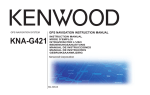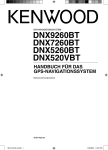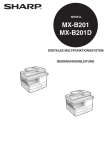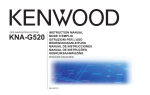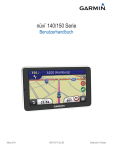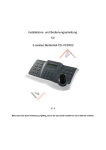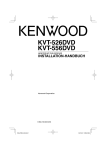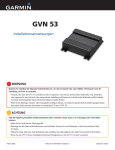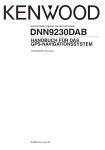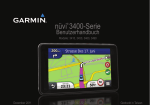Download - Kenwood
Transcript
SYSTEME DE NAVIGATION GPS GPS NAVIGATIONSSYSTEM GPS-NAVIGATIESYSTEEM DNX5240BT DNX5240 MANUEL D'INSTRUCTIONS DE NAVIGATION DU GPS BEDIENUNGSANLEITUNG FÜR DAS GPSNAVIGATIONSSYSTEM INSTRUCTIEHANDLEIDING GPS-NAVIGATIE © B64-4278-00 Inhalt Sicherheitsmaßnahmen und wichtige Informationen Suchen und Festlegen von Zielen Suchen von Restaurants Folgen von Routen 4 9 9 10 Zieleingabe 11 Suchen von Adressen 11 Suchen von Orten mit der Karte 11 Erläuterungen zur Informationsseite 12 Suchen von kürzlich gesuchten Orten 12 Suchen von Orten in einem anderen Gebiet 12 Eingrenzen der Suche 12 Meine Favoriten Speichern von gefundenen Orten Speichern der aktuellen Position Festlegen eines Ausgangsorts Suchen von gespeicherten Orten Bearbeiten von gespeicherten Orten Löschen von gespeicherten Orten 2 13 13 13 13 14 14 14 Erste Schritte Ersteinrichtung 8 8 Die Karte und weitere Funktionen Anzeigen der Kartenseite Reisecomputer Abbiegeliste GPS-Informationsseite 15 15 15 16 16 Erstellen und Bearbeiten von Routen Erstellen einer neuen gespeicherten Route Bearbeiten einer gespeicherten Route Hinzufügen eines Zwischenziels zu Ihrer Route Speichern der aktiven Route Folgen einer gespeicherten Route Neuberechnen von Routen Löschen aller gespeicherten Routen Anhalten von Routen Hinzufügen einer Umleitung zu einer Route Hinzufügen von zu vermeidenden Straßen 17 17 17 Bedienungsanleitung für das GPS-Navigationssystem DNX5240/DNX5240BT 17 17 17 17 18 18 18 18 Verwenden von Aufzeichnungen Anpassen der Trackaufzeichnung Verwenden des Fahrtenbuchs 19 19 19 Verkehrsinformationen Anzeigen von Verkehrsmeldungen Meiden von Verkehrsbehinderungen Verkehrssymbole Ändern der Verkehrseinstellungen Hinzufügen von Verkehrsfunkabonnements 20 20 20 21 21 22 Ändern der Einstellungen 23 Ändern der allgemeinen Einstellungen 23 Ändern der Karteneinstellungen 24 Ändern der Navigationseinstellungen 25 Korrigieren der Verkehrseinstellungen 25 Anzeigen von Geräteinformationen (Systeminfo) 25 Wiederherstellen der Standardeinstellungen 25 Anhang Verwenden der Fernbedienung Aktualisieren der Software Aktualisieren der Kartendaten Löschen aller Benutzerdaten Benutzerdefinierte Sonderziele (POIs) 26 26 26 26 26 26 Verwendete Symbole Weist aufi wichtige Vorsichtsmaßnahmen zur Vermeidung von Verletzungen u.ä. hin. Weist auf spezielle Anweisungen, zusätzliche Erklärungen, Einschränkungen. und Referenzseiten hin. Deutsch 3 Sicherheitsmaßnahmen und wichtige Informationen Lesen Sie diese Bedienungsanleitung vor Inbetriebnahme des Kenwood Auto-Navigationssystems sorgfältig durch und folgen Sie den Anweisungen. Weder Kenwood noch Garmin haften für Probleme oder Unfälle, die aus der Nichtbeachtung der Anweisungen in dieser Bedienungsanleitung resultieren. Achten Sie auf die Umgebungstemperatur. Die Nutzung des Navigationssystems bei extremen Temperaturen kann eine Fehlfunktion oder Beschädigung zur Folge haben. Beachten Sie auch, dass das Gerät durch starke Vibrationen, metallische Gegenstände oder eindringendes Wasser beschädigt werden kann. 2WARNHINWEISE 2ACHTUNG Beachten Sie bitte die folgenden Warnhinweise, um Verletzungen oder Bränden vorzubeugen. Falls die folgenden potenziellen Gefahrensituationen nicht vermieden werden, kann es zu Verletzungen oder Sachschäden kommen. • Führen Sie zur Vermeidung von Kurzschlüssen nie metallische Gegenstände (wie z.B. Münzen oder Werkzeuge) in das Gerät ein. • Richten Sie Ihren Blick während der Fahrt nie für längere Zeit auf das Display. • Die Verkabelung und Befestigung dieses Produkts bedarf besonderer Kenntnisse und Erfahrung. Überlassen Sie zur Sicherheit die Installation dieses Geräts einem Fachmann. Die folgenden potenziell gefährlichen Situationen können, sofern sie nicht vermieden werden, einen Unfall oder Zusammenstoß und damit schwere oder sogar tödliche Verletzungen verursachen. Vergleichen Sie bei der Verwendung des Navigationssystems die auf dem Gerät angezeigten Informationen sorgfältig mit allen anderen verfügbaren Informationsquellen, z. B. Straßenschildern, visuellen Signalen und Karten. Aus Sicherheitsgründen sollten Sie Unstimmigkeiten oder Fragen klären, bevor Sie die Fahrt fortsetzen. Bedienen Sie das Fahrzeug immer umsichtig. Lassen Sie sich bei der Fahrt nicht vom Navigationssystem ablenken, und achten Sie stets auf die Verkehrslage. Sehen Sie während der Fahrt so kurz und so wenig wie möglich auf den Gerätebildschirm, und verwenden Sie soweit wie möglich Sprachansagen. Sie sollten während der Fahrt nicht den Zielort festlegen, Einstellungen ändern oder auf Funktionen zugreifen, für die das Gerät längere Zeit bedient werden muss. Halten Sie am Straßenrand, sofern Verkehrslage und Vorschriften dies zulassen, um solche Vorgänge auszuführen. Stellen Sie die Lautstärke des Systems so ein, dass Sie während der Fahrt die Außengeräusche wahrnehmen können. Falls Sie die Außengeräusche nicht mehr wahrnehmen, können Sie eventuell nicht mehr angemessen auf die Verkehrssituation reagieren. Dadurch kann es zu Verkehrsunfällen kommen. Wenn das Navigationssystem zum ersten Mal nach dem Erwerb genutzt wird oder falls die Batterie nicht angeschlossen ist, zeigt das System den aktuellen Standort des Fahrzeugs nicht korrekt an. Die Signale der GPSSatelliten werden jedoch innerhalb kurzer Zeit empfangen, sodass der korrekte Standort dann angezeigt wird. 4 Dieses Gerät wurde entwickelt, um Ihnen Routen vorzuschlagen. Das Gerät weist nicht auf Straßensperrungen oder Straßen in schlechtem Zustand, Verkehrsstaus, Witterungseinflüsse oder andere Faktoren hin, welche die Sicherheit, oder die Fahrtdauer beeinflussen. Verwenden Sie das Gerät lediglich als Navigationshilfe. Verwenden Sie das Gerät nicht, um damit exakte Richtungs, Entfernungs-, Standort- oder topografische Messungen durchzuführen. Das GPS (Global Positioning System) wird von der Regierung der USA betrieben, die alleinig für dessen Genauigkeit und Wartung verantwortlich ist. Das System der Regierung ist Änderungen unterworfen, die sich auf die Genauigkeit und die Leistung aller GPS-Geräte einschließlich dieses Geräts auswirken können. Obwohl es sich hier um ein präzises Navigationssystem handelt, kann es, wie jedes Navigationsgerät, falsch bedient oder falsch verstanden werden und somit zur verminderten Sicherheit führen. WICHTIGE INFORMATIONEN Schutz der Fahrzeugbatterie Dieses Navigationssystem ist in den Stellungen Ein (ON) bzw. Zusatzverbraucher (ACC) des Zündschlüssels einsatzbereit. Um jedoch den Ladezustand der Batterie aufrechtzuerhalten, sollte das System wenn möglich nur bei laufendem Motor benutzt werden. Die über längere Zeit andauernde Nutzung des Navigationssystems bei abgeschaltetem Motor kann zum Entladen der Batterie führen. Kartendaten-Informationen Garmin möchte seinen Kunden die vollständigsten und genauesten Karten bieten, die für uns zu vertretbaren Kosten verfügbar sind. Wir verwenden eine Kombination aus öffentlichen und privaten Datenquellen, die wir entsprechend der Produktliteratur und der CopyrightMitteilungen für den Kunden kennzeichnen. Nahezu alle Datenquellen enthalten zu einem gewissen Grad ungenaue oder unvollständige Daten. In einigen Ländern sind vollständige und genaue Karteninformationen nicht erhältlich oder unverhältnismäßig teuer. Bedienungsanleitung für das GPS-Navigationssystem DNX5240/DNX5240BT Software-Lizenzvereinbarung DURCH DIE VERWENDUNG DES DNX5240/ DNX5240BT STIMMEN SIE DEN BEDINGUNGEN DER FOLGENDEN LIZENZVEREINBARUNG ZU. LESEN SIE DIE LIZENZVEREINBARUNG AUFMERKSAM DURCH. Garmin gewährt Ihnen eine beschränkte Lizenz zur Verwendung der Software auf diesem Gerät (die „Software“) im Binärformat im Rahmen des normalen Betriebs dieses Geräts. Verfügungsrechte, Eigentumsrechte und geistige Eigentumsrechte an der Software verbleiben bei Garmin. Sie erkennen an, dass die Software Eigentum von Garmin ist und durch die Urheberrechte der Vereinigten Staaten von Amerika und internationale Abkommen zum Urheberrecht geschützt ist. Weiterhin erkennen Sie an, dass Struktur, Organisation und Code der Software wertvolle Handelsgeheimnisse von Garmin sind und dass der Quellcode der Software ein wertvolles Handelsgeheimnis von Garmin bleibt. Sie erklären sich bereit, die Software oder Teile davon nicht zu dekompilieren, zu disassemblieren, zu verändern, zurückzuassemblieren, zurückzuentwickeln, in eine allgemein lesbare Form umzuwandeln oder ein von der Software abgeleitetes Werk zu erstellen. Sie verpflichten sich, die Software nicht in ein Land zu exportieren oder zu re-exportieren, das nicht im Einklang mit den Exportkontrollgesetzen der USA steht. Endbenutzer-Lizenzvereinbarung für NAVTEQ® Die Software auf Ihrem Garmin-Produkt (die „Software“) ist Eigentum von Garmin Ltd. oder deren Tochterunternehmen („Garmin“). Die Kartendaten von Drittanbietern, die sich auf Ihrem Garmin-Produkt bzw. in dessen Lieferumfang befinden, (die „Daten“) sind Eigentum von NAVTEQ North America LLC und lizenziert für Garmin. Sowohl die Software als auch die Daten sind durch das Urheberrecht sowie internationale Urheberrechtsabkommen geschützt. Die Software und die Daten werden in Lizenz vergeben und nicht verkauft. Die Software und Daten werden mit der folgenden Lizenzvereinbarung geliefert und unterliegen den folgenden Bedingungen, die sowohl vom Endnutzer („Sie“ bzw. „Ihre“) als auch von Garmin, seinen Lizenzgebern (einschließlich deren Lizenzgeber und Zulieferer) und Tochtergesellschaften akzeptiert werden. WICHTIG: LESEN SIE DIESE LIZENZVEREINBARUNG SORGFÄLTIG DURCH, BEVOR SIE DAS PRODUKT VERWENDEN. DURCH INSTALLATION, ANFERTIGUNG EINER KOPIE ODER ANDERE VERWENDUNG DIESES PRODUKTS BESTÄTIGEN SIE, DASS SIE DIESE VEREINBARUNG GELESEN HABEN UND MIT DEN BEDINGUNGEN EINVERSTANDEN SIND. WENN SIE DIESEN BEDINGUNGEN NICHT ZUSTIMMEN, SENDEN SIE DAS VOLLSTÄNDIGE PRODUKT INNERHALB VON ZEHN (10) TAGEN NACH KAUFDATUM (BEI NEU ERWORBENEN PRODUKTEN) AN EINE DER FOLGENDEN PERSONEN ODER KÖRPERSCHAFTEN ZURÜCK, UM EINE VOLLSTÄNDIGE ERSTATTUNG ZU ERHALTEN: (1) DEN HÄNDLER, VON DEM SIE DAS PRODUKT ERWORBEN HABEN; (2) GARMIN INTERNATIONAL.; (2) Garmin INTERNATIONAL, INC. CUSTOMER SERVICE, 1200 EAST 151st STREET, OLATHE, KS 66062, USA; (3) Garmin (EUROPE) LTD., LIBERTY HOUSE, HOUNSDOWN BUSINESS PARK, SOUTHAMPTON, SO40 9RB, GROSSBRITANNIEN; ODER (4) Garmin CORPORATION CUSTOMER SERVICE, No. 68, JANGSHU 2nd ROAD, SHIJR, TAIPEI COUNTY, TAIWAN. Lizenzbedingungen Garmin („wir“ oder „uns“) bietet Ihnen Speichermedien, die die Computersoftware (die „Software“) und die integrierten bzw. beigefügten digitale Kartendaten, einschließlich aller „Online-“ oder elektronischen Dokumentationen und gedruckten Unterlagen (in dieser Lizenzvereinbarung insgesamt als „Produkt“ bezeichnet), und erteilt Ihnen eine beschränkte, nicht exklusive Lizenz, nach der Sie das Produkt in Übereinstimmung mit den Bedingungen in dieser Lizenzvereinbarung verwenden können. Sie erklären sich damit einverstanden, diese Daten zusammen mit dem Garmin-Produkt ausschließlich für den persönlichen Gebrauch oder (falls zutreffend) für interne Betriebsabläufe und nicht für ein Serviceunternehmen, für eine Zeitteilung, für einen Wiederverkauf oder für ähnliche Zwecke zu verwenden. Dementsprechend und gemäß den in den folgenden Abschnitten dargelegten Einschränkungen können Sie diese Daten nach Bedarf und zu ihrer persönlichen Verwendung kopieren, um diese (i) anzuzeigen und (ii) zu speichern; dabei dürfen Sie vorkommende Copyright-Hinweise nicht entfernen und die Software oder Daten in keiner Weise ändern. Sie erklären sich bereit, die Software oder Teile davon nicht zu vervielfältigen, zu kopieren, zu verändern, zu dekompilieren, zu deassemblieren, zurückzuassemblieren oder ein von der Software abgeleitetes Erzeugnis zu erstellen, und dürfen sie in keiner Weise und für keinen Zweck weitergeben oder vertreiben, außer in dem gesetzlich zugelassenen Umfang. Einschränkungen. Sie dürfen diese Daten nicht mit anderen Produkten, Systemen, installierten oder anderweitig mit Fahrzeugen kommunizierenden Anwendungen, die für eine Abfertigung, eine Flottenverwaltung oder sonstige Anwendungen geeignet sind und bei denen die Daten von einem zentralem Kontrollzentrum zur Abfertigung einer Fahrzeugflotte verwendet werden, verwenden. Dies gilt nicht, wenn Sie speziell von Garmin dafür lizenziert wurden, allerdings gelten dafür die Einschränkungen des oben stehenden Paragraphen. Außerdem ist es Ihnen untersagt, die Daten oder die Daten enthaltenden Garmin-Produkte an andere Personen oder an Dritte zu verleihen oder zu vermieten. Nur die Autovermietungsfirmen, die eine ausdrückliche schriftliche Genehmigung von Garmin erhalten haben, die Daten enthaltenden Garmin-Produkte an ihre Vermietungskunden zu verleihen, dürfen diese Produkte verleihen. Garantieausschluss. Dieses Produkt (einschließlich der Daten) wird Ihnen „wie gesehen“ bereitgestellt und Sie erklären sich damit einverstanden, das Produkt auf eigenes Risiko zu verwenden. Garmin und seine Lizenzgeber (und deren Lizenzgeber und Zulieferer) geben keine ausdrücklichen oder stillschweigend eingeschlossenen Garantien, Zusicherungen oder Gewährleistungen jeglicher Art, die im Rahmen der Gesetze oder anderweitiger Bestimmungen entstehen, einschließlich und ohne jedoch darauf beschränkt zu sein, Inhalt, Qualität, Deutsch 5 Sicherheitsmaßnahmen und wichtige Informationen Genauigkeit, Vollständigkeit, Wirksamkeit, Zuverlässigkeit, Handelstauglichkeit, Eignung für einen bestimmten Zweck, Nutzen, Verwendung oder Ergebnissen des Produkts bzw. dafür, dass die Daten oder der Server durchgehend und fehlerfrei funktionieren. Haftungsausschluss. Garmin UND SEINE LIZENZGEBER (EINSCHLIESSLICH DEREN LIZENZGEBER UND ZULIEFERER) ÜBERNEHMEN KEINERLEI AUSDRÜCKLICHE ODER STILLSCHWEIGEND EINGESCHLOSSENE GEWÄHRLEISTUNG IN BEZUG AUF QUALITÄT, LEISTUNG, HANDELSTAUGLICHKEIT, EIGNUNG FÜR EINEN BESTIMMTEN ZWECK ODER NICHTVERLETZUNG DER RECHTE DRITTER. MÜNDLICHE ODER SCHRIFTLICHE HINWEISE BZW. INFORMATIONEN VON Garmin ODER SEINEN ZULIEFERERN UND LIZENZGEBERN STELLEN KEINE GARANTIE DAR UND SIE HABEN KEINERLEI ANSPRUCH AUF GARANTIE FÜR DERARTIGE HINWEISE BZW. INFORMATIONEN. DIESER HAFTUNGSAUSSCHLUSS IST HAUPTBESTANDTEIL DIESER VEREINBARUNG. In einigen Ländern sind bestimmte Garantieausschlüsse nicht gestattet. In einem solchen Fall treffen die oben genannten Ausschlüsse nicht auf Sie zu. Haftungsbeschränkung. Garmin UND SEINE LIZENZGEBER (EINSCHLIESSLICH DEREN LIZENZGEBER UND ZULIEFERER) ÜBERNEHMEN KEINERLEI HAFTUNG IN FOLGENDEN FÄLLEN: BEI EINEM ANSPRUCH, EINER FORDERUNG ODER KLAGE, UNABHÄNGIG VOM GRUND DES ANSPRUCHS, DER FORDERUNG ODER KLAGE WEGEN VERLUSTEN, VERLETZUNGEN ODER SCHADENERSATZ, DIE DIREKT ODER INDIREKT AUS DER VERWENDUNG BZW. DEM BESITZ DES PRODUKTS BZW. DER INFORMATIONEN HERRÜHREN, ODER WEGEN ENTGANGENER EINNAHMEN, GEWINNE, VERTRAGSABSCHLÜSSE ODER RECHTSVORBEHALTEN ODER ANDERER DIREKTER, INDIREKTERN, ZUFÄLLIGER, SPEZIELLER ODER DARAUS FOLGENDER SCHÄDEN, DIE AUS DER VERWENDUNG DER INFORMATIONEN DURCH SIE ODER DER UNMÖGLICHKEIT ZUR NUTZUNG DER INFORMATIONEN, FEHLERHAFTEN DATEN BZW. INFORMATIONEN ODER DURCH EINE VERLETZUNG DIESER VEREINBARUNG, UNABHÄNGIG DAVON, OB ES SICH DABEI UM EINE AUF DEN VERTRAG ODER EINE UNERLAUBTE HANDLUNG GEGRÜNDETE KLAGE HANDELT ODER DER ANSPRUCH, DIE FORDERUNG ODER KLAGE AUF EINER GEWÄHRLEISTUNG BERUHT, SELBST WENN Garmin ODER SEINE LIZENZGEBER VON DER MÖGLICHKEIT DERARTIGER SCHÄDEN IN KENNTNIS GESETZT WORDEN WAREN. DIE MAXIMAL VON Garmin UND SEINEN LIZENZGEBERN ANERKANNTE GESAMTHAFTUNG HINSICHTLICH DEREN VERPFLICHTUNGEN LAUT DIESER VEREINBARUNG ODER ANDERWEITIG IN BEZUG AUF DIE Garmin-PRODUKTE UND DATEN BETRÄGT MAXIMAL US$ 1,00. In einigen Ländern sind bestimmte Garantieausschlüsse oder Schadensersatzeinschränkungen nicht gestattet. In einem solchen Fall trifft die oben genannte Aussage nicht auf Sie zu. Keine Empfehlung von Fremdprodukten. Ein Verweis auf Produkte, Dienstleistungen, Prozesse, Hypertextlinks zu Dritten oder andere Daten durch Markennamen, Marken, Hersteller, Zulieferer oder anderweitig beinhaltet nicht zwingend die Billigung, Unterstützung oder Empfehlung durch Garmin oder seine Lizenzgeber. Für Produkt- und Serviceinformationen ist ausschließlich der einzelne Händler 6 verantwortlich. Der Name NAVTEQ® und das Logo, die Marken und Logos NAVTEQ und NAVTEQ ON BOARD® und andere Marken und Markennamen sind Eigentum von NAVTEQ North America LLC und dürfen nur mit ausdrücklicher schriftlicher Genehmigung von NAVTEQ für kommerzielle Zwecke verwendet werden. Exportkontrolle. Sie verpflichten sich, keinen Teil der an Sie übergebenen Daten und kein direktes Produkt davon aus irgendeinem Land zu exportieren, außer in Übereinstimmung mit allen Lizenzen und Genehmigungen, die unter den geltenden Exportgesetzen und -verordnungen erforderlich sind. Schadloshaltung. Sie verteidigen und halten Garmin, seine Lizenzgeber (einschließlich deren Lizenzgeber, Zulieferer, Rechtsnachfolger, Tochterunternehmen und -gesellschaften, leitende Angestellte, Geschäftsführer, Mitarbeiter, Anteilseigner, Agenten und Vertreter) frei und schadlos gegen jegliche Haftungsansprüche, Verluste, Verletzungen (einschließlich tödlicher Verletzungen), Forderungen, Klagen, Kosten, Ausgaben oder Ansprüche jeglicher Art und jeglichen Charakters, einschließlich und ohne Beschränkung darauf, Rechtsanwaltskosten, die sich aus der oder im Zusammenhang mit der Verwendung bzw. dem Besitz des Produkts (einschließlich der Daten) durch Sie ergeben. Gesamte Vereinbarung. Diese Bedingungen stellen die gesamte Vereinbarung zwischen Garmin (und seinen Lizenzgebern, einschließlich deren Lizenzgeber und Zulieferer) und Ihnen hinsichtlich des Vertragsgegenstands dar und setzen in ihrer Gesamtheit alle zuvor getroffenen schriftlichen oder mündlichen Vereinbarungen hinsichtlich des Vertragsgegenstands mit uns außer Kraft. Anwendbares Recht. (a) Bei NAVTEQ-Daten der Europäischen Union Die oben genannten Bedingungen unterliegen den Gesetzen der Niederlande, mit Ausnahme (i) der Prinzipien im Hinblick auf juristische Konflikte bzw. (ii) der Konvention der Vereinten Nationen über Verträge über den internationalen Warenkauf, die ausdrücklich nicht für diesen Vertrag gilt. Sie stimmen zu, alle Ansprüche, Klagen und Forderungen, die in Verbindung mit der unter diesen Bedingungen Ihnen zur Verfügung gestellten Software entstehen, der Gerichtsbarkeit der Niederlande zu übergeben. (b) Bei nordamerikanische NAVTEQ-Daten und anderen NAVTEQ-Daten der Europäischen Union Die oben genannten Bedingungen unterliegen den Gesetzen des Bundesstaates Illinois, USA, mit Ausnahme (i) der Prinzipien im Hinblick auf juristische Konflikte bzw. (ii) der Konvention der Vereinten Nationen über Verträge über den internationalen Warenkauf, die ausdrücklich nicht für diesen Vertrag gilt. Sie stimmen zu, alle Ansprüche, Klagen und Forderungen, die in Verbindung mit der unter diesen Bedingungen Ihnen zur Verfügung gestellten Software entstehen, der Gerichtsbarkeit des Bundesstaates Illinois, USA, zu übergeben. Benutzer der Regierung. Wenn der Endbenutzer eine Behörde, ein Ministerium oder ein sonstiges Organ der US-amerikanischen Regierung ist bzw. ganz oder teilweise von der US-amerikanischen Regierung finanziert Bedienungsanleitung für das GPS-Navigationssystem DNX5240/DNX5240BT wird, unterliegen die Vervielfältigung, Reproduktion, Freigabe, Modifizierung, Bekanntgabe oder Weitergabe des Produkts und der begleitenden Dokumentation den Einschränkungen gemäß den Verordnungen DFARS 252.227-7014(a)(1) (JUN 1995) (Richtlinie des USVerteidigungsministeriums zur Definition kommerzieller Computersoftware), DFARS 27.7202-1 (Richtlinie des US-Verteidigungsministeriums zu kommerzieller Computersoftware), FAR 52.227-19 (JUN 1987) (Klausel zu kommerzieller Computersoftware von Zivilbehörden), DFARS 252.227-7015 (NOV 1995) (Technische Daten des US-Verteidigungsministeriums – Klausel zu kommerziellen Produkten), FAR 52.227-14 Ergänzungen I, II und III (JUN 1987) (Klausel zu technischen Daten und nicht kommerzieller Computersoftware von Zivilbehörden) und/oder FAR 12.211 und FAR 12.212 (Erwerb von kommerziellen Produkten), soweit zutreffend. Im Falle eines Konflikts zwischen den hier aufgelisteten FAR- und DFARS-Vorschriften und dieser Lizenz ist die Konstruktion rechtsverbindlich, die eine größere Einschränkung der Regierungsrechte darstellt. Die Unternehmer/Hersteller sind Garmin International, Inc., 1200 East 151st Street, Olathe, KS 66062, USA und NAVTEQ North America LLC, 222 Merchandise Mart Plaza, Suite 900, Chicago, Illinois 60654, USA. Abonnement-Vereinbarung für Endbenutzer eines Verkehrsfunkdienstes Der Verkehrsfunkdienstanbieter besitzt die Rechte an den Informationen zu Verkehrsbehinderungen sowie am RDS/TMC-Netz, über das diese gesendet werden. Die vollständige oder teilweise Reproduzierung, Duplizierung, Neuveröffentlichung, Übertragung oder anderweitige Verteilung der Meldungen über Verkehrsbehinderungen durch Ändern, Kopieren, Scannen oder irgendeine andere Methode ist nicht gestattet. Sie verteidigen und halten den Verkehrsfunkdienstanbieter (und dessen Tochterunternehmen) und Garmin Ltd. (und deren Tochterunternehmen) frei und schadlos gegen jegliche Ansprüche, Schäden, Kosten oder andere Ausgaben, die sich direkt oder indirekt aus (a) Ihrer nicht autorisierten Nutzung der Verkehrsfunkdaten oder des RDS/TMC-Netzes, (b) Ihrer Verletzung dieser Abonnement-Vereinbarung für Endbenutzer und/oder (c) irgendeiner hiermit in Verbindung stehenden nicht autorisierten oder ungesetzlichen Aktivität ergeben. Die Verkehrsfunkdaten dienen ausschließlich der Information. Das Risiko der Nutzung obliegt allein dem Nutzer. Der Verkehrsfunkdienstanbieter Garmin Ltd. (und seine Tochterunternehmen) und deren Zulieferer geben keine Garantien zu den Angaben in Bezug auf Inhalte, Verkehrs- oder Straßenbedingungen, Straßenbenutzbarkeit oder mögliche Geschwindigkeiten. Garmin und seine Verkehrsfunkdienstanbieter übernehmen keine Garantie im Hinblick auf die Tauglichkeit oder Kompatibilität der Verkehrsdaten im Zusammenhang mit dem Garmin-Produkt. Garmin und seine Verkehrsfunkdienstanbieter übernehmen außerdem keine Garantie im Hinblick darauf, dass die Verkehrsdaten nach der Integration und Kopplung in bzw. mit dem Garmin- Produkt ordnungsgemäß funktionieren. Darüber hinaus übernehmen Garmin und seine Verkehrsfunkdienstanbieter keine Garantie im Hinblick auf die Zuverlässigkeit, Genauigkeit, Lückenlosigkeit und Vollständigkeit der Verkehrsdaten, die von Zeit zu Zeit Ungenauigkeiten und/ oder Fehler aufweisen können. In dem nach geltendem Recht maximal zulässigen Umfang wird hiermit auf Garantien jeglicher Art im Hinblick auf die Verkehrdaten ausdrücklich verzichtet und sie werden ausdrücklich ausgeschlossen einschließlich, aber nicht beschränkt auf jene bezüglich der Gebrauchstauglichkeit, Tauglichkeit für einen bestimmten Zweck, Genauigkeit oder Vollständigkeit der Verkehrsdaten und/oder des Freiseins von Viren. Garmin und seine Verkehrsfunkdienstanbieter schließen jegliche Haftung für mögliche Verluste, Verletzungen oder Schäden, die aus der Verwendung oder Nichtverwendbarkeit des Garmin-Produkts und der Verkehrdaten als Folge schwieriger Wetterbedingungen, der Zerstörung von Sendern und/oder anderer Funkinfrastrukturen, einer Naturkatastrophe und/oder von Mängeln im Hinblick auf die Zuverlässigkeit, Vollständigkeit oder Genauigkeit der Verkehrsdaten herrühren. In keinem Fall sind Garmin oder seine Verkehrsfunkdienstanbieter Ihnen oder einer anderen Person gegenüber haftbar für jegliche Schadenersatzforderungen, indirekte, zufällige oder spezielle Schäden oder Folgeschäden (einschließlich, aber nicht beschränkt auf indirekte, direkte oder spezielle Schäden, Schadensersatzforderungen oder Entschädigungen mit Strafzweck für Geschäftsoder Einnahmeverluste, Geschäftsunterbrechungen oder den Verlust von Geschäftsinformationen), die aus der Verwendung oder Nichtverwendbarkeit des Garmin-Produkts oder der Verkehrsdaten entstehen, selbst wenn Garmin auf die Möglichkeit solcher Schadenersatzansprüche hingewiesen wurde. Deutsch 7 Erste Schritte Bei der ersten Nutzung des Kenwood Navigationssystems muss das System eingerichtet werden. Ersteinrichtung So können Sie das System vollständig einrichten. Diese Schritte müssen in der Regel nur einmal durchgeführt werden. • Auswählen einer Sprache • Auswählen der derzeitigen Zeitzone. • Auswählen der automatischen Umstellung des Systems auf Sommerzeit. • Auswählen der bevorzugten Maßeinheiten (Englisch oder Metrisch). 8 Bedienungsanleitung für das GPS-Navigationssystem DNX5240/DNX5240BT Suchen und Festlegen von Zielen Befolgen Sie die Anweisungen auf den nächsten beiden Seiten, um einen Ort zu suchen und die Route dafür zu berechnen. Suchen von Restaurants 5 Tippen Sie auf einen Ort. 1 Tippen Sie auf Zieleingabe. 6 Tippen Sie auf Gehe Zu. 2 Tippen Sie auf Restaurants, Hotels. 3 Tippen Sie auf Restaurants. 4 Tippen Sie auf eine Essenskategorie. Deutsch 9 Suchen und Festlegen von Zielen Folgen von Routen Folgen Sie anhand der Karte der Route zum Ziel. Das Navigationssystem führt Sie während der Fahrt mithilfe von Sprachansagen, Pfeilen und Richtungsangaben am oberen Kartenrand zum Zielort. Wenn Sie von der ursprünglichen Route abweichen, berechnet das Navigationssystem die Route neu und gibt neue Anweisungen. Die Route ist durch eine hervorgehobene Linie gekennzeichnet. Die Standardroute erscheint grün. Folgen Sie den Pfeilen. Die Zielflagge zeigt das Ziel an. Weitere Informationen zum Verwenden der Karte und der anderen Funktionen finden Sie auf den Seiten 15–16. 10 Bedienungsanleitung für das GPS-Navigationssystem DNX5240/DNX5240BT Zieleingabe Das Menü Zieleingabe enthält mehrere Kategorien, die Ihnen die Suche nach Zielorten erleichtern. Einfache Suche mit dem Zieleingabemenü. Suchen von Adressen 5 Wählen Sie die Straße aus. Wählen Sie bei Bedarf die Stadt aus. 1 Tippen Sie auf der Menüseite auf Zieleingabe > Adresse. 6 Wählen Sie bei Bedarf die Adresse aus. Tippen Sie auf Gehe zu. 2 Wählen Sie ein Land aus. Tippen Sie auf Alle Suchen, oder wählen Sie eine Stadt aus. Suchen von Orten mit der Karte 3 Geben Sie die Hausnummer ein, und tippen Sie auf Fertig. 1 Tippen Sie auf der Menüseite auf Karte Zieleingabe anzeigen. Sie können auch auf > Karte durchsuchen tippen. Tippen Sie auf eine beliebige Stelle der Karte, um diese Stelle als Mittelpunkt der Karte festzulegen. 2 Tippen Sie auf ein beliebiges Objekt auf der Karte. Tippen Sie auf Überprüfen. 4 Geben Sie den Straßennamen ein, und tippen Sie auf Fertig. Nächste Seite 3 Deutsch 11 Zieleingabe 3 Tippen Sie auf Gehe zu oder Erweitert. Suchen von kürzlich gesuchten Orten Die 50 zuletzt gesuchten Orte sind unter Zuletzt gefundene Elemente gespeichert. 1 Tippen Sie auf Zieleingabe > Zuletzt gefundene Elemente. 2 Wählen Sie ein Element aus der Suchergebnisliste aus. • Tippen Sie auf die Symbole und , um die Ansicht zu verkleinern bzw. zu vergrößern. • Tippen Sie auf ein Objekt auf der Karte. Die Karte wird auf diese Stelle als Mittelpunkt ausgerichtet, und ein eingeblendeter Pfeil zeigt auf das ausgewählte Objekt. • Tippen Sie auf Überprüfen, um die Informationsseite für den ausgewählten Ort anzuzeigen; weitere Informationen entnehmen Sie bitte dem nächsten Abschnitt. • Tippen Sie auf Als Favorit speichern, um den durch den Pfeil gekennzeichneten Ort den Favoriten hinzuzufügen. • Tippen Sie auf Zurück, um zum vorherigen Bildschirm zurückzukehren. Erläuterungen zur Informationsseite Wählen Sie den gesuchten Ort aus der Suchergebnisliste aus, um die entsprechende Informationsseite anzuzeigen. Tippen Sie auf Kategorie, um zuletzt gefundene Elemente einer bestimmten Kategorie anzuzeigen, z. B Restaurants, Hotels. Suchen von Orten in einem anderen Gebiet Sie können nach Orten in einem anderen Gebiet suchen, z. B. in einer anderen Stadt oder in der Nähe des Zielorts. 1 Tippen Sie in der Suchergebnisliste auf In der Nähe. 2 Wählen Sie eine der Suchoptionen aus. Eingrenzen der Suche Grenzen Sie die Suche ein, indem Sie einen Teil des Namens des gesuchten Orts eingeben. 1 Tippen Sie in der Suchergebnisliste auf Buchstabieren. 2 Geben Sie einen Teil des Namens ein, und tippen Sie auf Fertig. Informationsseite Tippen Sie auf Gehe zu, um eine Route zu diesem Ort zu berechnen. Tippen sie auf Erweitert, um weitere Optionen für diesen Ort anzuzeigen: • In aktuelle Route einfügen: Fügt diesen Punkt als nächsten Halt in die Route ein. • Als Favorit hinzufügen: Fügt diesen Ort den Favoriten hinzu. Weitere Informationen finden Sie auf der nächsten Seite. • Punkt in der Nähe suchen: Sucht einen Ort in der Nähe dieses Punkts. • Zeige auf Karte: Zeigt diesen Ort auf der Karte an. 12 Bedienungsanleitung für das GPS-Navigationssystem DNX5240/DNX5240BT Meine Favoriten Bevorzugte Zielorte können Sie unter Meine Favoriten speichern. Sie können unter Meine Favoriten auch Ihren Ausgangsort speichern. Speichern von gefundenen Orten Speichern der aktuellen Position Wenn Sie einen Ort gefunden haben, den Sie speichern möchten, wählen Sie ihn aus der Ergebnisliste aus. Tippen Sie auf der Menüseite auf Karte anzeigen. 1 Tippen Sie auf Erweitert. 1 Tippen Sie auf eine beliebige Stelle auf der Karte. 2 Tippen Sie auf Als Favorit hinzufügen. 2 Tippen Sie auf Als Favorit speichern. Festlegen eines Ausgangsorts Sie können einen Ausgangsort für den häufigsten Ausgangspunkt festlegen. Tippen Sie auf der Menüseite auf Zieleingabe. 1 Tippen Sie auf Zum Ausgangsort. 2 Wählen Sie eine Option. 3 Tippen Sie auf Zu Hause speichern. Nachdem Sie den Ausgangsort festgelegt haben, tippen Sie auf Zieleingabe und anschließend auf Zum Ausgangsort. Deutsch 13 Meine Favoriten Suchen von gespeicherten Orten Löschen von gespeicherten Orten Tippen Sie auf der Menüseite auf Zieleingabe. Tippen Sie im Hauptmenü auf Funktionen > Eigene Daten > Favoriten. 1 Tippen Sie auf Meine Favoriten. 1 Tippen Sie auf Favoriten löschen. 2 Tippen Sie auf Favoriten. 2 Tippen Sie auf Nach Auswahl. 3 Tippen Sie auf einen gespeicherten Ort. Bearbeiten von gespeicherten Orten Tippen Sie im Hauptmenü auf Funktionen > Eigene Daten > Favoriten. • Nach Auswahl: Tippen Sie auf eine Auswahl, um sie einzeln zu löschen. • Nach Kategorie: Wählen Sie eine Kategorie aus, um alle Orte in dieser Kategorie zu löschen. • Alle löschen: Entfernt alle gespeicherten Orte aus den Favoriten. 3 Tippen Sie auf einen gespeicherten Ort. 1 Tippen Sie auf Favoriten bearbeiten/ überprüfen. 4 Tippen Sie auf Löschen. 2 Tippen Sie auf das Element, das Sie bearbeiten wollen. 3 Tippen Sie auf Bearbeiten. 4 Tippen Sie auf das Element, das Sie bearbeiten wollen. • Name: Geben Sie mit Hilfe der Bildschirmtastatur einen neuen Namen für den Ort ein. • Position: Bearbeiten Sie die Position des Orts. Sie können hierfür die Karte benutzen, oder über die Tastatur neue Koordinaten eingeben. • Höhe: Geben Sie die Höhe des gespeicherten Orts ein. • Kategorie: Ordnen Sie diesen Ort einer Kategorie zu. Tippen Sie , um die Kategorien anzuzeigen. auf • Symbol: Wählen Sie ein Symbol aus, das auf der Karte für diesen Ort angezeigt werden soll. 14 Bedienungsanleitung für das GPS-Navigationssystem DNX5240/DNX5240BT Die Karte und weitere Funktionen Dieser Abschnitt entählt detaillierte Angaben über die Kartenseite, den Reisecomputer, die Abbiegeliste und die GPS Informationsseite. Anzeigen der Kartenseite Reisecomputer Tippen Sie auf der Menüseite auf Karte anzeigen, um die Karte zu öffnen. Berühren Sie einen Bereich der Karte, um wie unten dargestellt weitere Informationen zeigt den anzuzeigen. Das Positionssymbol aktuellen Standort an. Der Reisecomputer zeigt die derzeitige Fahrgeschwindigkeit an und liefert Statistiken über die Fahrt. 1 3 Zeigen Sie den Reisecomputer an, indem Sie auf der Karte Geschwindigkeit oder Ankunft auswählen. Oder tippen Sie auf der Menüseite auf Funktionen > Reisecomputer. 2 4 1 6 2 3 4 5 6 Kartenseite beim Zurücklegen einer Route 1 Wenn Sie einer Route folgen, tippen Sie auf die Textleiste, um die Abbiegeliste zu öffnen. Siehe Seite 16. 2 Entfernung zur nächsten Abbiegung. 3 Tippen Sie auf , um die Ansicht zu verkleinern. 4 Tippen Sie auf , um die Ansicht zu vergrößern. 5 Tippen Sie auf die Karte, um eine zweidimensionale Karte anzuzeigen und zu durchsuchen. 6 Tippen Sie auf das Datenfeld Geschwindigkeit oder Ankunft, um den Reisecomputer zu öffnen. 5 6 1 2 3 4 Aktuelle Fahrtrichtung Aktuelle Geschwindigkeit Entfernung zum Zielort Insgesamt zurückgelegte Strecke (Kilometerzähler) 5 Tippen Sie auf Reise zurücksetzen, um alle Informationen im Reisecomputer zurück zu setzen. 6 Setzen Sie die Höchstgeschwindigkeit zurück, indem Sie auf Höchstgeschwin digkeit zurücksetzen tippen. ⁄ • Beim Fahren auf Fernstraßen kann ein Symbol für Geschwindigkeitsbegrenzungen angezeigt werden. Das Symbol zeigt die Geschwindigkeitsbegrenzung auf der entsprechenden Straße an. Deutsch 15 Die Karte und andere Funktionen Abbiegeliste GPS-Informationsseite Die Abbiegeliste enthält eine Liste der Anweisungen zum Abbiegen für die gesamte Route sowie Ankunftsinformationen. Tippen Sie auf der Menüseite auf die Balkenanzeige für die Signalstärke am linken oberen Bildschirmrand, um die GPS-Informationsseite anzuzeigen. Oder tippen Sie auf der Menüseite auf Funktionen > GPS-Info. Wenn Sie einer Route folgen, tippen Sie auf die Textleiste auf der Kartenseite, um die Abbiegeliste zu öffnen. Oder tippen Sie auf der Menüseite auf Funktionen > Abbiegeliste. 1 2 1 3 1 Himmelsansicht 2 Balkenanzeige für die Satellitensignalstärke 2 1 Richtung dieser Abbiegung 2 Entfernung bis zu dieser Abbiegung 3 Richtungsangaben • Tippen Sie auf Alle anzeigen, um alle Abbiegungen auf der und , um durch Route anzuzeigen. Tippen Sie auf die Liste zu blättern. • Tippen Sie auf eine Abbiegestelle, um sie auf der Karte anzuzeigen (Abbiegeinformationsseite). Abbiegeinformationsseite und , um durch alle Abbiegungen • Tippen Sie auf und , um die der Route zu blättern. Tippen Sie auf Abbiegestelle auf der Karte zu verkleinern oder zu vergrößern. 16 In der Himmelsansicht werden die Satelliten angezeigt, von denen Signale empfangen werden. Die Balkenanzeige für die Satellitensignalstärke zeigt die Stärke aller empfangenen Satellitensignale an. Ein massiver Balken zeigt an, dass der GPS-Satellit bereit zur Benutzung ist. GPS-Einstellungen Tippen Sie auf der Menüseite auf Einstellungen > Allgemein > GPS. Sie können auch auf die GPS-Einstellungen zugreifen, indem Sie auf der GPS-Informationsseite auf die Schaltfläche GPS-Einstellungen tippen. • Simulationsmodus: drücken Sie auf Aus, um den GPSEmpfänger auszuschalten. • Position festlegen: Legt Ihre Position fest, wenn die Option Ohne Empfang verwenden aktiviert ist. Wählen Sie Ihren Standort auf der Karte aus, und tippen Sie auf OK. • WAAS/EGNOS: Aktiviert bzw. deaktiviert WAAS/EGNOS. WAAS und EGNOS sind Satelliten- und Bodenstationssysteme, die GPS-Signale berichtigen und damit Ihren Standort noch genauer ermitteln können. Weitere Informationen zu WAAS und EGNOS finden Sie unter www.garmin.com/aboutGPS/waas.html. Bedienungsanleitung für das GPS-Navigationssystem DNX5240/DNX5240BT Erstellen und Bearbeiten von Routen In diesem Abschnitt wird beschrieben, wie Reiserouten erstellt und angepasst werden können. Erstellen einer neuen gespeicherten Route Tippen Sie auf der Menüseite auf Funktionen > Eigene Daten > Routen. 1 Tippen Sie auf Neue gespeicherte Route erstellen. 2 Wählen Sie eine Option aus, und tippen Sie auf Weiter. Wählen Sie den Startpunkt aus. Hinzufügen eines Zwischenziels zu Ihrer Route Sie können der Route während der Erstellung Zwischenziele hinzufügen. Diese Wegpunkte können jedoch auch beim Bearbeiten der Route erstellt werden (siehe unten). Führen Sie die im vorigen Abschnitt beschriebenen Schritte durch, um mit der Bearbeitung der Route zu beginnen. 1 Tippen Sie auf Routen bearbeiten/überprüfen. 3 Wählen Sie eine Option aus, und tippen Sie auf Weiter. Wählen Sie den Endpunkt aus. 4 Wenn Sie einen Stopp hinzufügen möchten, tippen Sie auf Ja und dann auf Weiter. Wählen Sie den Punkt aus. 5 Wählen Sie Ihre Routenberechnungspräferenz, und tippen Sie auf Weiter. 6 Tippen Sie auf Fertig. Bearbeiten einer gespeicherten Route Tippen Sie auf der Menüseite auf Funktionen > Eigene Daten > Routen. 1 Tippen Sie auf Routen bearbeiten/überprüfen. 2 Tippen Sie auf die zu bearbeitende Route. 2 Tippen Sie auf Hinzufügen. 3 Tippen Sie auf die Stelle, an der ein Punkt eingefügt werden soll. 4 Tippen Sie auf eine Methode, und wählen Sie dann den Punkt aus. 5 Fügen Sie Punkte nach Bedarf zu. Tippen Sie abschließend auf Fertig. • Automatisch anordnen: Ordnet die Punkte so an, dass sie durch eine möglichst kurze Route verbunden werden. • Entfernen: Tippen Sie auf den Punkt, den Sie entfernen möchten, und anschließend auf Entfernen. • Neu sortieren: Tippen Sie auf den Punkt, den Sie verschieben möchten, und anschließend auf Nach oben oder Nach unten. Tippen Sie abschließend auf Fertig. • Überprüfen: Zeigt die Informationsseite für jeden Punkt entlang der Route an. Genaueres zur Informationsseite finden Sie auf Seite 12. 3 Tippen Sie auf Bearbeiten. Speichern der aktiven Route 4 Tippen Sie auf die zu bearbeitende Route. • Umbenennen: Benennen Sie die Route mithilfe der Bildschirmtastatur um. • Punkte bearbeiten/überprüfen: Dient zum Hinzufügen, Anordnen, Verschieben, Neuordnen und Überprüfen von Punkten auf der Route. Weitere Informationen finden Sie im folgenden Abschnitt. • Voreinstellungen ändern: Ändert die Voreinstellungen für die Berechnung anhand der Kriterien Kürzere Zeit, Kürzere Entfernung oder Luftlinie. • Route löschen: Löscht die Route. Tippen Sie auf der Menüseite auf Funktionen > Eigene Daten > Routen > Aktive Route speichern. Folgen einer gespeicherten Route Tippen Sie auf der Menüseite auf Funktionen > Eigene Daten > Routen > Gespeicherter Route folgen. Tippen Sie auf die Route, der Sie folgen möchten. Neuberechnen von Routen Tippen Sie auf der Menüseite auf Funktionen > Eigene Daten > Routen > Route neu berechnen. Deutsch 17 Erstellen und Bearbeiten von Routen Löschen aller gespeicherten Routen Tippen Sie auf der Menüseite auf Funktionen > Eigene Daten > Routen > > Alle gespeicherten Routen löschen. 2 Tippen Sie auf die erste Ecke und dann auf Weiter. Anhalten von Routen Tippen Sie auf der Menüseite auf Stopp. Tippen Sie dann auf Ja. Hinzufügen einer Umleitung zu einer Route Wenn Sie auf der aktuellen Route einen Umweg fahren müssen, tippen Sie auf der Menüseite auf Umweg. • 800 m (1/2 Meile), 3,2 km (2 Meilen) oder 8 km (5 Meilen): Wählen Sie die Länge des Umwegs aus. Wenn z. B. ein Schild darauf hinweist, dass die nächsten 3 km der Straße gesperrt sind, wählen Sie 3,2 km (2 Meilen) aus der Liste aus. Das Navigationssystem berechnet die nächsten 3,2 km Ihrer Route neu. • Umleitung auf Straße(n) in Route: Wählen Sie Straßen auf der Route aus, die nicht befahren werden sollen. Wenn beispielsweise die Autobahnauffahrt gesperrt ist, wählen Sie diese Auffahrt aus der Liste der Straßen aus. Das Navigationssystem berechnet die Route ohne diese Auffahrt neu. • Umleitung wegen Verkehrsbehinderung auf Route: Mithilfe eines UKW-Verkehrsfunkempfängers können Sie Verkehrsbehinderungen umfahren. • Alle Umwege entfernen: Entfernt alle Umwege, die Sie für eine Route eingegeben haben. 3 Tippen Sie auf die zweite Ecke und dann auf Weiter. 4 Tippen Sie auf Fertig. Hinzufügen von zu vermeidenden Straßen Tippen Sie auf der Menüseite auf Einstellungen > Navigation > > Vermeidung einrichten. Wählen Sie die zu vermeidende Straßenart aus. Tippen Sie auf , um eine größere Auswahl von Straßentypen anzuzeigen. Definieren von zu vermeidenden Straßen Sie können bestimmte Bereiche und Straßen in Ihren Routen festlegen, die vermieden werden sollen. Tippen Sie im Menü Vermeidung einrichten zweimal auf und anschließend auf Zu vermeidende Straßen. 1 Tippen Sie auf Weiteres zu vermeidendes Gebiet hinzufügen oder auf Weitere zu vermeidende Straße hinzufügen. 18 Bedienungsanleitung für das GPS-Navigationssystem DNX5240/DNX5240BT Verwenden von Aufzeichnungen Während der Fahrt erstellt das Navigationssystem eine „Fährte“ (Trackaufzeichnung) der zurückgelegten Strecke. Anpassen der Trackaufzeichnung Tippen Sie im Hauptmenü auf Funktionen > Eigene Daten > Trackaufzeichnung. • Aufzeichnung: Aktivierung und Deaktivierung der Trackaufzeichnung. • Speichernutzung: Zeigt die aktuelle Kapazität der Trackaufzeichnung in Prozent an. Löschen Sie die Trackaufzeichnung, indem Sie auf Speichernutzung > Ja > OK tippen. • Kartenansicht: Zeigt die aktuelle Trackaufzeichnung auf der Karte an. Wählen Sie aus, mit welcher Zoomeinstellung die Trackaufzeichnung angezeigt werden soll. Tippen Sie auf OK. Die Trackaufzeichnung wird als fein gepunktete Linie auf der Karte angezeigt. Verwenden des Fahrtenbuchs Sie können Ihre Fahrten in vier verschiedenen Fahrtenbüchern aufzeichnen. Tippen Sie auf der Menüseite auf Funktionen > Eigene Daten > Fahrtenbuch. 1 Tippen Sie auf ein Fahrtenbuch, um es zu bearbeiten. 2 Wählen Sie eine Option zum Bearbeiten aus. • Name: Geben Sie einen neuen Namen ein. • Entfernung: Setzen Sie den Kilometerzähler zurück. • Aktiv: Aktivieren bzw. deaktivieren Sie die Aufzeichnung. Deutsch 19 Verkehrsinformationen Mit dem eingebauten UKW-Verkehrsfunkempfänger kann das Navigationssystem Verkehrsinformationen empfangen und verwenden. Wenn eine Verkehrsmeldung eingeht, wird sie auf der Karte angezeigt, und Sie können Ihre Route ändern, um die Stelle zu umfahren. Weitere Informationen zum UKW-Verkehrsfunkempfänger finden Sie auf der Garmin-Website unter www.garmin.com/traffic. Eine Liste der teilnehmenden UKW-Verkehrsfunkanbieter und der abgedeckten Städte finden Sie unter www.garmin.com/fmtraffic. Meiden von Verkehrsbehinderungen Auf der Karte wird das Symbol angezeigt, wenn auf der aktuellen Route oder der Straße, auf der Sie fahren, eine Verkehrsbehinderung mit mittlerem oder hohem Schweregrad auftritt. Wenn Sie einer Route , um das Verkehrshindernis folgen, tippen Sie auf zu umfahren. 1 Tippen Sie auf der Karte auf . Anzeigen von Verkehrsmeldungen Tippen Sie auf der Menüseite auf Tools > Traffic Info. Wählen Sie in der Liste der Verkehrsmeldungen einen Eintrag aus, um Details dazu anzuzeigen. Tippen Sie auf In der Nähe, um die Verkehrslage an einem anderen Ort anzuzeigen. 3 1 2 Tippen Sie auf ein Element, das Sie umfahren möchten. 2 Verkehrsmeldungsliste 1 Verkehrssymbol 2 Farbcode 3 Verkehrsfunk-Quelle (UKW) und Signalstärke 3 Tippen Sie auf Umfahren. Nächste Seite 3 20 Bedienungsanleitung für das GPS-Navigationssystem DNX5240/DNX5240BT Farbcodes für den Schweregrad Die Balken links neben den Verkehrssymbolen zeigen den Schweregrad der Verkehrsbehinderung an. = Gering (grün); Verkehr fließt noch. = Mittel; zähfließender Verkehr. = Hoch (rot); stockender oder stehender Verkehr. Verkehrssymbole Nordamerikanische Bedeutung Symbole Schlechter Straßenzustand Baustelle Straßensperrung Internationale Symbole Ändern der Verkehrseinstellungen Tippen Sie auf der Menüseite auf Einstellungen > Verkehrsfunk. • Sender: Gibt den Sender des UKW-Verkehrsfunks an. Die Einstellung darauf erfolgt standardmäßig. Somit ist sichergestellt, dass der beste Sender eingestellt wird. Besitzen Sie ein bezahltes Abonnement, erfolgt eine automatische Verbindung mit diesem Dienst, andernfalls erfolgt eine Einstellung auf den signalstärksten kostenlosen Sender. Tippen Sie auf Erweitert, um die Liste der Verkehrsfunkanbieter zu löschen oder um nach verfügbaren Providern zu suchen. • Abonnements: Zeigt Ihre Verkehrsfunkabonnements an. Wenn Sie einen UKW-Verkehrsfunkempfänger angeschlossen haben, tippen Sie auf UKW-Verkehrsfunkabonnements, um Ihre Abonnements anzuzeigen. Tippen Sie auf ein Abonnement, um das Ablaufdatum anzuzeigen. Tippen Sie auf Abonnement hinzufügen, um ein Abonnement hinzuzufügen. Informationen zum Hinzufügen eines UKW-Verkehrsfunkabonnements finden Sie auf Seite 22. • Kartensymbole: Ändert die Symbole für die verschiedenen Arten von Verkehrsbehinderungen. • Akustische Signale: Aktiviert bzw. deaktiviert die akustische Warnung für Verkehrbehinderungen, die auf der von Ihnen befahrenen Straße oder Route auftreten. • Verkehr vermeiden: Wählen Sie Ja, um Verkehrsbehinderungen bei der Routenberechnung zu umgehen. Stau Unfall Behinderung Informationen Deutsch 21 Verkehrsinformationen Hinzufügen von Verkehrsfunkabonnements 5 Tippen Sie auf Weiter. Tippen Sie auf Einstellungen > Info > UKW-Verkehrsfunkempfänger, um ein Abonnement hinzuzufügen, und notieren Sie die Geräte-ID des UKW-Verkehrsfunkempfängers. Rufen Sie die Website www.garmin.com/fmtraffic auf, um ein Verkehrsfunkabonnement zu erwerben; Sie erhalten daraufhin einen 25-stelligen Code für das Verkehrsfunkabonnement. 1 Tippen Sie auf Einstellungen. 6 Geben Sie den Code ein, und tippen Sie auf Weiter. 2 Tippen Sie auf Verkehrsfunk. 7 Tippen Sie auf OK. 3 Tippen sie auf Abonnements. 4 Tippen Sie auf Abonnement hinzufügen. x 22 Bedienungsanleitung für das GPS-Navigationssystem DNX5240/DNX5240BT Ändern der Einstellungen In diesem Abschnitt wird beschrieben, wie Sie die Einstellungen des GPS Navigationssystems anpassen können. Ändern der allgemeinen Einstellungen Tippen Sie auf der Menüseite auf Einstellungen > Allgemein. Anpassen der Tastatureinstellungen Tippen Sie auf der Menüseite auf Einstellungen > Allgemein > Tastatur. • Eingabetyp: Wählen Sie die Tastatur Nur Englisch, oder wählen Sie Westeuropäisch, um diakritische Zeichen verwenden zu können. • Tastatur: Wählen Sie die ABCDEF oder QWERTZ. Anpassen der Audioeinstellungen Tippen Sie auf der Menüseite auf Einstellungen > Allgemein > Audio. GPS Tippen Sie auf der Menüseite auf Einstellungen > Allgemein > GPS. Siehe Seite 16. Ändern der Sprache Tippen Sie auf der Menüseite auf Einstellungen > Allgemein > Sprache. • Ansagesprache: Ändert die Sprache für alle Sprachansagen und Mitteilungen. Tippen Sie auf die gewünschte Stimme und anschließend auf OK. Es sind zwei Arten von Sprachausgaben verfügbar: Text-ToSpeech und Aufzeichnungen. Sprachen, die mit einem Namen und (TTS) aufgeführt sind, werden als Text-To-Speech (TTS) ausgegeben, z. B. „American English-Jill (TTS)“. Mit Text-To-Speech werden die auf dem Bildschirm angezeigten Wörter „vorgelesen“. Dabei steht ein umfassender Wortschatz zur Verfügung, und bei Abzweigungen werden die Straßennamen angesagt. Bei Sprachen, die nicht mit einem Namen aufgeführt sind, wurden sämtliche Ansagen im Voraus aufgezeichnet. Der Wortschatz dieser Funktion ist begrenzt, und Orts- und Straßennamen werden nicht gesprochen. ⁄ • Wenn Sie die Sprache für die Sprachansage ändern, wird die Änderung erst nach einem Neustart übernommen. • Textsprache: Ändert die Sprache des angezeigten Texts. Das Ändern der Textsprache wirkt sich nicht auf Kartendaten oder Benutzereingaben aus. • Sprechgeschwindigkeit: Legt die Geschwindigkeit fest, mit der die Ansagen gesprochen werden. • Anweisungen: Aktivieren Sie die Sprachanweisungen. Wählen Sie Nur Speak-Taste, wenn Sie die Sprachanweisungen nur nach dem Betätigen der VOICE-Taste auf der Fernbedienung hören wollen. • Warnton: Aktiviert oder deaktiviert den Ankündigungston vor jeder Sprachansage. • Touchscreen-Ton: Schaltet den Ton, der bei Berührung des Bildschirms ertönt, bzw. aus. • Tastenton: Schaltet den Ton, der beim Drücken einer Fernbedienungstaste ertönt, ein bzw. aus. Anpassen von Annäherungswarnungen Tippen Sie auf der Menüseite auf Einstellungen > Allgemein > Annäherungswarnungen, um festzulegen, wie Sie über benutzerdefinierte, von Ihnen geladene POIs benachrichtigt werden. Siehe Seite 27. Ändern der Zeiteinstellungen Tippen Sie auf der Menüseite auf Einstellungen > Allgemein > Zeit. • Zeitzone: Legt die Zeitzone fest. • Zeitformat: Legt das 12- oder 24-Stunden-Zeitformat fest. • Sommerzeit: Wählen Sie Automatisch, Ja oder Nein. Mit der Einstellung Automatisch wird die Sommerzeit je nach festgelegter Zeitzone automatisch eingestellt. Auswählen von Einheiten Tippen Sie auf der Menüseite auf Einstellungen > Allgemein > Einheiten. Legen Sie Englisch, Metrisch oder Benutzerdefiniert fest. Benutzerdefiniert erlaubt Ihnen, jede Einheit (Entfernung, Höhe, usw.) individuell festzulegen. Nächste Seite 3 Deutsch 23 Ändern der Einstellungen Ein- und Ausschalten des Sicherheitsmodus Tippen Sie auf der Menüseite auf Einstellungen > Allgemein > Sicherheitsmodus. Schalten Sie den Sicherheitsmodus ein bzw. aus. Im Sicherheitsmodus werden alle Funktionen des Navigationssystems deaktiviert, die den Fahrer vom sicheren Führen des Fahrzeugs ablenken können. Wenn diese Option eingeschaltet ist, wird der Sicherheitsmodus mit dem Lösen der Handbremse aktiviert. • Kartendatenfelder: Legt die Breite und den Inhalt der Datenfelder auf der Kartenseite fest. Die Standardeinstellung ist Normal. 1. Tippen Sie auf der Menüseite auf Einstellungen Karte > > Kartendatenfelder. > 2. Tippen Sie auf Breit oder Schmal. Tippen Sie anschließend auf Weiter. 3. Tippen Sie auf das Navigationsdatenfeld, das Sie anpassen möchten. 4. Wählen Sie den Datenfeldtyp aus. 5. Legen Sie fest, wie das Datenfeld angezeigt wird. 6. Tippen Sie auf OK. Wiederholen Sie diesen Vorgang für jedes Datenfeld. 7. Tippen Sie auf Weiter, um die Datenfelder anzupassen, die sich nicht auf die Navigation beziehen. 8. Tippen Sie auf Beenden, um zum Menü Karteneinstellungen zurückzukehren. Ändern der Karteneinstellungen Tippen Sie auf der Menüseite auf Einstellungen > Karte. • Kartendetail: Legt fest, wie detailliert die Karte angezeigt wird. Wenn mehr Details angezeigt werden, werden die Karten langsamer aktualisiert. • Ausrichtung: Ändert das Format der Kartenansicht. Ausrichtung Beschreibung Nach Norden ausrichten (2-D) Zeigt die Karte zweidimensional an, wobei sich Norden oben befindet. In Fahrtrichtung ausrichten (2-D) Fahrtrichtung ausrichten (3-D) Zeigt die Karte zweidimensional an, wobei sich die Fahrtrichtung im Bildschirm oben befindet. Zeigt die Karte dreidimensional an, wobei sich die Fahrtrichtung im Bildschirm oben befindet. Dies ist die StandardKartenansicht. • Farbmodus: Wählen Sie Tag, um einen hellen Hintergrund anzuzeigen. Wählen Sie Nacht, um einen schwarzen Hintergrund anzuzeigen. Wählen Sie Automatisch, um automatisch zwischen den beiden Optionen zu wechseln. • Auto-Zoom: Deaktiviert oder aktiviert die automatische Zoomfunktion auf der Karte, um die Ansicht zu verbessern. Sie können auch eine maximale automatische Zoomentfernung festlegen: ca. 36 m bis 1280 km (120 Fuß bis 300 Meilen). • Routenfarbe: Legt die Farbe der Routenlinie fest. • Straßen schwächer: Zeigt Straßen, die nicht auf der Route liegen, abgeblendet an. Sie können diese Einstellung auf Nie oder Während des Routing festlegen. 24 • Textgröße: Passt die Anzeigegröße des Texts auf jedem Kartenelement an. • Zoom-Maßstab: Legt in Verbindung mit Kartendetail fest, welche Kartenelemente für die verschiedenen Zoommaßstäbe angezeigt werden. Sie können für jedes Kartenelement Aus, Automatisch oder eine maximale Zoomentfernung zwischen ca. 36 m (120 Fuß) und 1280 km (300 Meilen) festlegen. ⁄ • Je detaillierter die Karte, desto länger dauert der Aktualisierungsvorgang. • Detailkarten: Aktiviert bzw. deaktiviert die zuvor geladenen Detailkarten. • POI-Anzeige einrichten: Stellt ein, ob zuvor geladenen POIs auf der Karte angezeigt werden. Sie können auch filtern, welche Arten von POIs angezeigt werden sollen, beispielsweise Unterkunft oder Attraktionen. Benutzerdefinierte POIs sind hierbei ausgenommen. • Fahrzeug auswählen: Wählt das während der Route angezeigte Fahrzeugsymbol. Bedienungsanleitung für das GPS-Navigationssystem DNX5240/DNX5240BT Ändern der Navigationseinstellungen Tippen Sie auf der Menüseite auf Einstellungen > Navigation. • Fahrzeugtyp: Wählen Sie den Fahrzeugtyp aus. • Präferenz: Wählt eine Voreinstellung für die Routenberechnungen. • Neuberechnung außerhalb der Route: Legt fest, wie das Gerät reagiert, wenn Sie von der Route abweichen. Sie können die Nachricht für die Neuberechnung außerhalb der Route hier ausschalten. • Kontinuierliches Autorouting: Aktiviert bzw. deaktiviert die kontinuierliche automatische Streckenplanung. Mit dieser Funktion sucht das Gerät kontinuierlich nach einer besseren Route zum Zielort. Das kontinuierliche Autorouting kann hilfreich sein, wenn Sie eine Unfallstelle umfahren müssen oder der Verkehr auf einem Abschnitt der aktuellen Route vorübergehend angezeigt, umgeleitet wird. Auf der Karte wird das Symbol wenn eine bessere als die aktuelle Route gefunden wurde. , um der besseren Route zu folgen. Tippen Sie auf • Vermeidungseinstellungen: siehe Seite 18. Korrigieren der Verkehrseinstellungen Siehe Seite 21. Präferenzen Beschreibung Kürzere Zeit Berechnet Routen mit der kürzesten Fahrzeit, auch wenn die Strecke ggf. länger ist. Kürzere Strecke Luftlinie Berechnet Routen mit der kürzesten Entfernung, auch wenn die Fahrzeit ggf. länger ist. Berechnet eine direkte Luftlinienstrecke vom aktuellen Standort zum Zielort. Dies bietet sich dann an, wenn Sie sich außerhalb des Bereichs einer detaillierten Karte oder in einer Gegend ohne befestigte Straßen befinden. • Nach Präferenz fragen: Legt fest, ob bei jeder Routenberechnung nach Ihrer Präferenz gefragt werden soll. • Abbiegeankündigung: Legt fest, wann das Popupfenster Nächste Abbiegung angezeigt wird. Präferenzen Beschreibung Ein Die Abbiegeinformationsseite wird für jede Abzweigung angezeigt. Autom. Aus Anzeigen von Geräteinformationen (Systeminfo) Tippen Sie auf der Menüseite auf Einstellungen > Systeminfo. • Software: Die Softwareversion, Audioversion, Geräte-ID und der Registrierungscode des Geräts werden aufgeführt. Die vom GPS verwendete SiRF-Version wird ebenfalls angezeigt. • Detailkarten: Zeigt Informationen zu den zuvor geladenen Detailkarten an. • UKW-Verkehrsfunkempfänger: Zeigt die Geräte-ID des Verkehrsfunkempfängers an. • Copyright Info: Zeigt die für die Konfiguration des Gerätes relevanten Copyright Informationen an. Wiederherstellen der Standardeinstellungen Um die Werkseinstellung des Navigationsgeräts wiederherzustellen, öffnen Sie die Menüseite, und tippen Sie auf Einstellungen > Werkseinstellung > Ja. Die Abbiegeinformationsseite erscheint nur dann auf dem Display, wenn Sie sich nicht auf der Kartenseite befinden, da Sie dort den Verlauf ablesen können. Das System blendet die Abbiegeinformationsseite nicht bei jeder Abzweigung ein. Abbiegeinformationsseite Deutsch 25 Anhang Hier im Anhang finden Sie zusätzliche Informationen zu Ihrem Navigationssystem, z. B. über die Aktualisierung der Software und der Kartendaten. Verwenden der Fernbedienung Löschen aller Benutzerdaten Sie können das Navigationssystem mit einer herkömmlichen Fernbedienung für Kenwood-Systeme bedienen. Sie können alle Benutzerdaten einschließlich bevorzugter Orte, Routen, benutzerdefinierter POIs, Tracks, Fahrtenbücher und des Ausgangsorts gleichzeitig löschen. Aktualisieren der Software Um die Software des Navigationssystems zu aktualisieren, benötigen Sie einen CD- oder DVD Brenner, beschreibbare CDs oder DVDs sowie einen Internetanschluss. So aktualisieren Sie die Navigationssoftware: 1 Gehen Sie auf die Webseite www.garmin.com/ Kenwood. Zur Aktualisierung des DNX5240/ DNX5240BT klicken Sie auf Softwareupdates > Download. 2 Lesen und akzeptieren Sie die Bedingungen der Software-Lizenzvereinbarung. 3 Folgen Sie den Anweisungen auf der Website um die Installation der aktualisierten Software abzuschließen. Aktualisieren der Kartendaten Das Navigationssystem wird beim Starten in regelmäßigen Abständen melden, wenn es die voreingestellten Karten als veraltet ansieht. Eine DVD mit aktualisierten Kartendaten ist bei Garmin erhältlich - oder fragen Sie einfach bei Ihrem Kenwood Händler oder Kenwood Service Center nach. 2ACHTUNG Einmal gelöschte Benutzerdaten können nicht wiederhergestellt werden. 1 Tippen Sie auf Funktionen > Eigene Daten > Alle Löschen. 2 Tippen sie auf Ja. Das Navigationssystem wird neu gestartet. Benutzerdefinierte Sonderziele (POIs) Sie können benutzerdefinierte POI-Datenbanken manuell laden. Diese werden von diversen Unternehmen über das Internet angeboten. Einige benutzerdefinierte POI-Datenbanken enthalten Hinweise auf Punkte mit Radarkontrollen oder Schulen. Das Navigationssystem kann Sie darauf hinweisen, wenn Sie sich einem solchen Punkt nähern. 2ACHTUNG Garmin übernimmt keine Verantwortung für Folgen, die aus der Verwendung einer benutzerdefinierten POI-Datenbank entstehen, oder für die Zuverlässigkeit der Hinweise auf Radarkontrollen oder andere POIs. Aktualisieren der Kartendaten: Laden von benutzerdefinierten POIs: 1 Gehen Sie auf die Webseite www.garmin.com/ Kenwood. Zur Aktualisierung des DNX5240/ DNX5240BT klicken Sie auf Order Map Updates, um den Online-Kauf abzuwickeln. 1 Laden Sie eine POI-Datenbankdatei aus dem Internet herunter. 2 Folgen Sie nach dem Erhalt der DVD der beigefügten Anleitung zur Installation der neuen Kartendaten. 2 Mit einem POI Loader kann daraus dann eine POI.gpi Datei erstellt werden. Erhältlich ist ein solcher POI Loader unter www.garmin.com/ products/poiloader. Weitere Informationen finden Sie in der Hilfe zu POI Loader, die Sie durch Klicken auf „Hilfe“ öffnen können. 3 Speichern Sie die POI.gpi Datei auf Ihrer Festplatte. Nächste Seite 3 26 Bedienungsanleitung für das GPS-Navigationssystem DNX5240/DNX5240BT 4 Erstellen Sie einen Ordner „Garmin“ auf Ihrer CD oder DVD. Ist beispielsweise Laufwerk D Ihrem CD- oder DVD-Laufwerk zugeordnet, erstellen Sie einen Ordner „D:\Garmin“. 5 Kopieren Sie die POI.gpi Datei in den neuen Garmin-Ordner auf der CD bzw. DVD (z. B. „D:\Garmin\POI.gpi“). 6 Legen Sie die CD bzw. DVD in das DNX5240/ DNX5240BT ein. Auf dem Bildschirm erscheint eine Meldung, die Sie auffordert, die benutzerdefinierten POIs in das Navigationssystem zu kopieren. Wählen Sie Ja. Wenn Sie Nein wählen, können Sie die benutzerdefinierten POIs nicht nutzen. ⁄ • Bei jedem Laden von benutzerdefinierten POIs werden zuvor im System gespeicherte POIs überschrieben. Suchen benutzerdefinierter POIs Zur Ansicht der Liste von im System geladenen benutzerdefinierten POIs tippen Sie auf Zieleingabe > Extras > Benutzer-POIs. Anpassen der Annäherungswarnung Zur Aktivierung bzw. Deaktivierung der Annäherungswarnung für benutzerdefinierte POIs öffnen Sie die Menüseite, und tippen Sie auf Einstellungen > Allgemein > Annäherungswarnung. • Akustische Signale: Aktivieren oder deaktivieren Sie die akustischen Warnungen, die ertönen, wenn Sie sich einem benutzerdefinierten POI nähern. • Visuelle Meldung: Aktivieren oder deaktivieren Sie die Popup-Warnungen, die angezeigt werden, wenn Sie sich einem benutzerdefinierten POI nähern. • Kontinuierliche Benachrichtigung: Legen Sie fest, über welche Art von POI Sie kontinuierlich benachrichtigt werden möchten. Löschen benutzerdefinierter POIs Wenn Sie alle benutzerdefinierten POIs aus Ihrem Navigationssystem löschen wollen, tippen Sie auf Funktionen > Eigene Daten > Benutzer-POIs > Alle Löschen. Tippen Sie auf Ja, um den Vorgang zu bestätigen. Deutsch 27 Aktuelle und kostenlose Software Updates (mit Ausnahme von Kartendaten) erhalten Sie über die gesamte Betriebsdauer Ihres Garmin Produkts hinweg auf der Garmin Website unter www.garmin.com/Kenwood. © 2008 Garmin Ltd. oder deren Tochterunternehmen Garmin International, Inc. 1200 East 151st Street, Olathe, Kansas 66062, USA Garmin (Europe) Ltd. Liberty House, Hounsdown Business Park, Southampton, Hampshire, SO40 9RB, Großbritannien Garmin Corporation No. 68, Jangshu 2nd Road, Shijr, Taipei County, Taiwan www.garmin.com Teilenummer 190-00902-90 Rev. B Garmin® ist eine eingetragene Marke von Garmin Ltd. oder deren Tochtergesellschaften und darf nur mit ausdrücklicher Genehmigung von Garmin verwendet werden. NAVTEQ® ist eine Marke von NAVTEQ Inc. oder deren Tochtergesellschaften und ist in mindestens einem Land, einschließlich den USA, registriert. Alle anderen Unternehmensnamen oder Marken die hier genannt, oder auf die Bezug genommen wird, sind Eigentum ihrer jeweiligen Inhaber. Alle Rechte vorbehalten. SiRF, SiRFstar und das SiRF-Logo sind eingetragene Marken von SiRF Technology, Inc., SiRFstarIII und SiRF Powered sind Marken von SiRF Technology.

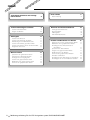
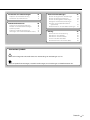
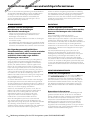
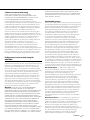
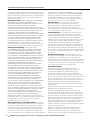
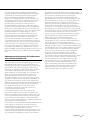
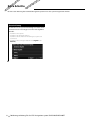
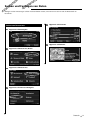
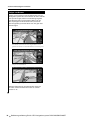
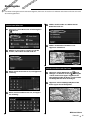
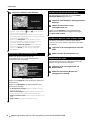
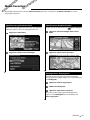
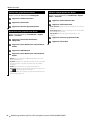
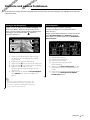
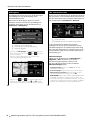
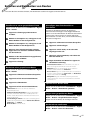
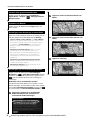
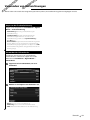
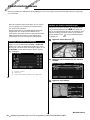
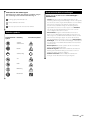
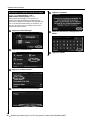
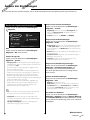
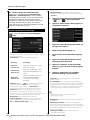
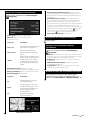
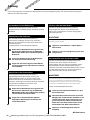
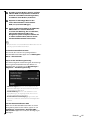
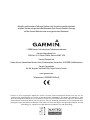
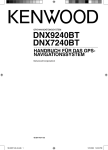
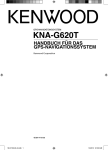
![KNA-G520 - [::] Kenwood ASC](http://vs1.manualzilla.com/store/data/006789385_1-ebacec2ef57bc4bed2b4240863ba101e-150x150.png)